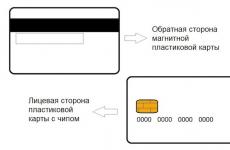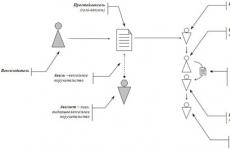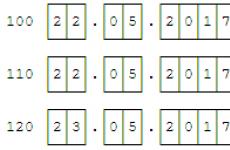Как привязать карту maestro на макбуке. Как добавить карту в Wallet для оплаты с помощью Apple Pay. Банки-эмитенты и магазины, поддерживающие Apple Pay в России
С 4 октября 2016 года Россия вошла в число стран, в которых доступен платежный сервис Apple Pay. У желающих опробовать новинку наверняка уже возникло немало вопросов относительно ее работы. В данной статье мы расскажем, что собой представляет и как пользоваться сервисом для оплаты покупок при помощи iPhone, iPad, Mac или Apple Watch.
Вконтакте
Что такое Apple Pay?
– функция мобильных платежей от Apple, интегрированная в приложение Wallet, предлагающая надежный и конфиденциальный способ делать покупки при помощи «яблочных» смартфонов, планшетов или смарт-часов.
Данный сервис поддерживают все коммуникаторы, в которых реализован чип NFC (модели, начиная с iPhone SE и iPhone 6). Тем не менее, использовать сервис могут и владельцы iPhone 5 / iPhone 5s, подключив устройство к Apple Watch (система поддерживает часы первого поколения). В этом случае работа с сервисом будет осуществляться через смарт-часы.

Одно из главных преимуществ системы Apple Pay заключается в ее надежности и конфиденциальности. При оплате покупок сервис использует индивидуальный номер устройства и уникальный код транзакции. Это значит, что номер карты не сохраняется на гаджете или серверах Apple. Кроме того, он не передается продавцам при оплате.
Почему не стоит опасаться использовать Apple Pay в России?
Платежные сервисы представляют огромный интерес для мошенников и киберпреступников. Поэтому у пользователей подобных систем нередко возникают опасения по поводу безопасности использования подобных сервисов. Насколько безопасно использовать Apple Pay?

Частые вопросы от пользователей и ответы на них:
1. Информация платежной карты может быть скомпрометирована?
Одна из ключевых особенностей «яблочной» системы заключается в том, что данные карты (номер или PIN-код) хранятся на iPhone и Apple Watch в зашифрованном виде , поэтому подсмотреть их невозможно.
2. А если кто-то подсмотрел мой пин-код?
В случае оплаты при помощи Apple Pay пин-кодом служит отпечаток пальца , который, как известно, является уникальным для каждого человека. Доступ к изображениям отпечатков пальцев могут получить только правоохранительные органы. В действительности, преступнику будет намного проще заполучить пароль от платежной карты.
3. Могут ли посторонние оплачивать покупки при помощи найденных или похищенных Apple Watch?
Пользователи Apple Pay могут производить оплату при помощи смарт-часов Apple Watch без iPhone. Данная возможность полезна в случаях, когда у пользователя по каким-то причинам нет доступа к смартфону. Работа платежной системы на Apple Watch предусматривает обязательную установку числового пароля , который необходимо повторно ввести для осуществления платежа. Если его не знать, купить что-либо не получится. Установить пароль можно следующим образом: «Настройки » -> «Код » -> ввести произвольную последовательность цифр.
4. Я потерял (у меня украли) iPhone с настроенным Apple Pay, что делать?
Принцип действия Apple Pay таков, что система не будет работать без соответствующей настройки («Настройки » -> Touch ID и код-пароль ) и активации датчика Touch ID. Таким образом, преступник не сможет получить доступ к устройству. Процесс оплаты через Apple Pay базируется на сканировании отпечатка пальца . К тому же, если сумма транзакции превышает 1 тыс. рублей, может возникнуть необходимость повторно ввести пароль , однако только после сканирования отпечатка пальца.
5. Данные платежной карты будут известны Apple?
Если вы уже покупаете контент в App Store или платите за , переживать о том, что Apple получит доступ к данным вашей платежной карты нецелесообразно, поскольку карта уже привязана к аккаунту.
6. Доступ к Apple Pay могут получить сторонние приложения?
Жесткая политика Apple предотвращает появление в ее фирменном магазине приложений сомнительных программ . Кроме того, iOS запрещает установку ПО из непроверенных источников. Таким образом, подобное беспокойство безосновательно.
7. Взимаются ли дополнительные комиссии?
Платежи при помощи Apple Pay осуществляются без какой бы то ни было комиссии . То есть, пользователь платит только сумму, которая указана на этикетке товара.
При оплате с помощью «яблочной» платежной системы снимается комиссия в размере 0,15 % — 0,17%, однако платит ее не пользователь, а точка, где осуществляется транзакция.
На начало ноября 2016 года Apple Pay работает с дебетовыми и кредитными картами следующих банков:

Где можно оплачивать при помощи Apple Pay?
Пользоваться сервисом можно практически везде: от супермаркетов и отелей до кафе и ресторанов. Обращайте внимание на наличие этих значков возле кассы.

Как привязать карту к Apple Pay на iPhone или iPad?
Привязка карты осуществляется через программу Wallet. Для этого нужно запустить приложение и выбрать опцию «Добавить платежную карту ». На следующем этапе нужно добавить реквизиты карты вручную или отсканировать ее при помощи камеры, а затем подтвердить, что информация введена правильно.

На iPhone 5 / 5c / 5s процесс привязки происходит следующим образом: после подключения Apple Watch к смартфону, откройте программу Watch -> Wallet -> . Добавление карты осуществляется так же, как в процессе, описанном выше.
Как оплачивать при помощи Apple Pay на iPhone
Для того чтобы произвести оплату, поднесите ваш гаджет к платежному терминалу, поддерживающему технологию PayPass. Ищите любой из этих значков у кассы:

Не снимая блокировку, дважды нажмите на кнопку «Домой». Далее приложите палец к Touch ID и поднесите смартфон к терминалу.

Пример оплаты через Apple Pay:
Как оплачивать при помощи Apple Pay на Apple Watch
Если оплата осуществляется при помощи Apple Watch, два раза нажмите на боковую кнопку и поднесите часы к терминалу.


Обязательным условием для работы с сервисом является интернет-подключение. Это может быть соединение по Wi-Fi либо сотовое подключение.
Как работать с платежным сервисом на Apple Watch
1 . В приложении Watch на iPhone зайдите в раздел «Мои часы ». При наличии нескольких моделей смарт-часов выберите одну, которая будет использоваться для осуществления платежей.
2 . Нажмите Wallet и Apple Pay .

3 . Добавьте карту. Если информация о карте уже сохранена на iPhone, нажмите на опцию «Добавить ». Если вы хотите добавить новую карту, нажмите «Добавить Mastercard ». Когда отобразится соответствующий запрос, введите код безопасности.
Как использовать Apple Pay в интернете через Safari в iOS 10 и macOS Sierra
С релизом и у пользователей появилась возможность оплачивать покупки с помощью Apple Pay в интернете. Для использования данной функции нужен браузер Safari для iOS 10 или macOS Sierra. Сервис работает на всех Mac на базе macOS Sierra, iPhone или iPad под управлением iOS 10 и моделях Apple Watch, использующих watchOS 3.

Для того чтобы настроить Apple Pay на iPhone или iPad, пройдите в «Настройки » -> Wallet и Apple Pay -> «Добавить карту ». Чтобы использовать Apple Pay через Apple Watch на веб-сайтах в браузере Safari на компьютерах Mac, откройте приложение Watch на iPhone -> Wallet и Apple Pay -> «Добавить карту ». Для работы с платежным сервисом в интернете должен быть выполнен вход в учетную запись iCloud.
Пользоваться сервисом Apple Pay в интернете достаточно легко – на поддерживающих данную функцию ресурсах будет видна опция «Оплата через Apple Pay ». Для того чтобы подтвердить покупку в Safari на Mac, потребуется дважды нажать на боковую кнопку Apple Watch. На iPhone или iPad этот процесс осуществляется при помощи отпечатка пальца.
Вот как выглядит работа с Apple Pay на Mac:
- Для начала удостоверьтесь, что в настройках Safari в разделе Конфиденциальность влючен пункт .

- Нажмите на опцию Apple Pay на Мас и подтвердите информацию об оплате и доставке товара.

- Подтвердите транзакцию на Apple Watch.
- Подтвердите оплату, дважды нажав на боковую кнопку на смарт-часах.
- Вы можете выбрать карту, которая будет использоваться для оплаты покупки.
- На Mac в Safari появится сообщение о том, что транзакция прошла успешно.

- Вот как выглядит интерфейс Apple Pay на iPad.

Оставьте кошелёк дома. Теперь вы можете использовать свой телефон вместо банковской карты. Это стало возможным благодаря платежной системе Apple Pay.
С 2014 года Apple Pay покоряет страну за страной. Сейчас оплата с помощью Apple Pay возможна в Канаде, Соединенных Штатах Америки, Великобритании, Франции, Испании, России, Китае, Японии, Гонконге, Швейцарии, Новой Зеландии, Сингапуре и Австралии.
Как работает Apple Pay
Apple Pay работает через специальный чип NFC, который установлен на всех новых моделях iPhone и iPad и в серии Apple Watch.
NFC (Near Field Communication) представляет собой беспроводную технологию с небольшим радиусом действия, что позволяет двум устройствам (например, телефону и терминалу в магазине) обмениваться информацией оплаты быстро и удобно в непосредственной близости.
Вы просто подносите свой айфон к терминалу на кассе магазина или в ресторане, удерживая палец на сенсорном ID кнопки.
Какие устройства поддерживают Apple Pay
Оплачивать покупки в магазинах вы можете с помощью:
- iPhone 6/6S, 6/6S Plus
- iPhone SE
- iPhone 7, 7 Plus
- Apple Watch (1-го поколения)
- Apple Watch Series 1 и 2
Оплачивать покупки в приложениях и интернете:
- iPhone 6/6S, 6/6S Plus
- iPhone SE
- iPhone 7, 7 Plus
- Apple Watch (1-го поколения)
- Apple Watch Series 1 и 2
- iPad Pro (9,7 и 12,9 дюйма)
- iPad Air 2
- iPad mini 3 и 4
Помимо этого, теперь можно оплачивать покупки и с помощью MacBook Pro с датчиком Touch ID, но сделать это можно только в браузере Safari. А в паре с часами Apple или айфоном вы сможете заплатить за покупку в интернете c компьютера Mac, но если только ваша модель компьютера старше 2012 года.
Какие банки работают с Apple Pay в России
- Альфа-банк
- Райффайзенбанr
- Тинькофф Банк
- МТС Банк
- Рокетбанк
Только карты Mastercard:
- Санкт-Петербург
- Сбербанк
- ВТБ 24
- Бинбанк
- Русский Стандарт
- Открытие
- Точка
- Яндекс.Деньги
Список банков всё время расширяется и обновляется.
Apple pay сбербанк visa когда заработает? Обещали ещё в декабре. Но переговоры всё идут и даты постоянно откладываются. Ждём!
Как пользоваться Apple pay:
Как подключить Apple Pay и как настроить Apple Pay
Ничего дополнительно устанавливать и настраивать не нужно. Если, конечно, ваше устройство поддерживает Эпл пей. Просто перейдите в приложение Wallet и добавьте в него платёжные карты. Большинство из нас волнует вопрос, как подключить apple pay сбербанк, ведь карты Сбербанка самые популярные в России. В банк идти вам не придётся, просто добавьте карту Сбербанка в приложение.
Как добавить карту
Добавляем карту на iPhone:
- Открывайте в своём смартфоне приложение Wallet
- После подтверждения банка нажимайте «Далее»
Готово!

Добавляем карту на iPad:
- Открывайте «Настройки»
- Выбирайте раздел «Wallet и Apple Pay»
- Нажимайте «Добавить платежную карту»
- Если вы уже расплачивались этой картой в iTunes, вам просто нужно подтвердить информацию о карте с помощью кода безопасности
- Если информации о карте в iTunes нет, вы можете ввести их в ручную или снять на камеру.
- Нажимайте «Далее». Банк будет проверять данные карты и может запросить дополнительные сведения для подтверждения.
Готово!
Добавляем карту на Apple Watch:
- Открывайте программу Watch на iPhone
- Нажмите «Wallet и Apple Pay»
- Если данные о карте уже хранятся на вашем iPhone, нажмите «Добавить» рядом с картой
- Если вам нужно добавить карту, которая ещё не храниться на iPhone, нажмите «Добавить платежную карту»
- Если вы уже расплачивались этой картой в iTunes, вам просто нужно подтвердить информацию о карте с помощью кода безопасности.
- Если информации о карте в iTunes нет, вы можете ввести их в ручную или снять на камеру
- Нажимайте «Далее». Банк будет проверять данные карты и может запросить дополнительные сведения для подтверждения.
- После подтверждения банка нажмите «Далее»
Готово!

Добавление карты на компьютер Mac:
- Открывайте в меню компьютера «Системные настройки»
- Выберите раздел меню «Wallet и Apple Pay»
- Нажимайте «Добавить карту»
- Если вы уже расплачивались этой картой в iTunes, вам нужно подтвердить информацию о карте. Просто введите код безопасности.
- Если информации о карте в iTunes нет, вы можете ввести их в ручную или снять на камеру телефона
- Нажимайте «Далее». Банк будет проверять данные карты и может запросить дополнительные сведения для подтверждения.
- После подтверждения банка нажмите «Далее»
Готово!

Можно ли использовать несколько карт?
В устройство можно добавить до 8 карт.
Где можно платить Apple Pay
Эпл пей работает в любом месте, где принимают бесконтактные платежи. Чтобы это понять поищите на кассе или рядом с терминалом символ приёма таких платежей.
Также вы можете совершать покупки в приложениях и через браузер Safari в интернете.
Как платить Apple Pay
В магазине:
Когда вы рассчитываетесь за покупку в магазине просто поднесите свой телефон к терминалу на кассе, а палец положите на Touch ID. Вам не нужно открывать приложение или разблокировать экран, можете даже не смотреть на телефон во время оплаты, о том что платёж успешно совершен Вы узнаете по сигналу и тонкой вибрации своего iPhone
Для того, чтобы сделать покупку в магазине с помощью Apple Watch, нужно два раза нажать на кнопку сбоку и удерживать ваши часы рядом с бесконтактным считывателем. Нежный пульс и сигнал подтвердят успешность платежа.
В приложении:
Для транзакции в приложении нужно выбрать вариант оплаты «Apple Pay» или «Купить с использованием Apple Paу». После выбора оплаты поместите палец на датчик Touch ID. После успешной оплаты вы увидите надпись «Готово» на экране.
Как сделать возврат
Возврат через Apple Pay мало чем отличается от возврата через карту.
Кассиру может понадобиться номер вашей учетной записи. Этот номер вы можете найти, выбрав карту в окне «Wallet и Apple Pay» и нажав на знак «i»
Для обработки возврата не забудьте выбрать на устройстве карту, с которой делали покупку. Приблизьте устройство к терминалу оплаты и подтвердите возврат с помощью Touch ID или введите пароль.
Деньги на карту могут вернуться не сразу, а в течение нескольких дней, это зависит от политики возврата банка.
Безопасно ли платить с Apple Pay
Не переживайте за безопасность ваших платежей. Ведь оплачивать покупки через Apple Pay даже безопаснее, чем обычной картой. Apple Pay не использует номер вашей карты. Вместо этого система присваивает карте уникальный зашифрованный номер, который хранится на специальном чипе на вашем устройстве. Доступ к этому чипу возможен только во время транзакции.
Данные на чипе никак не связаны с другим программным обеспечением вашего гаджета, даже если его кто-то взломает вашу операционную систему, нет никакой возможности извлечь из неё финансовую информацию. Таким образом, во время оплаты данные вашей карты скрыты и от продавца и от окружающих людей.
Дополнительная безопасность обеспечена использованием отпечатка пальцев для подтверждения платежа.
Что делать, если карта потеряна или украдена
Если ваша карта потеряна или украдена, следует незамедлительно сообщить об этом в банк и заблокировать карту. После этого ваша карта будет деактивирована на всех устройствах. Когда получите новую карту, снова добавьте её в приложение.
Что делать, если устройство потеряно или украдено
Если ваш телефон потеряется или будет украден, вы сможете заблокировать Apple Pay удаленно. Зайдите в «Найти iPhone» на другом устройстве или в браузере и включите «режим пропажи». Apple Pay будет остановлен, ваш телефон заблокирован, и ваши данные останутся в безопасности.
Как видите, пользоваться Apple Pay просто. Главное, расплачиваясь с помощью телефона, не забыть о и не потратить больше, чем запланировали.
Прочитав эту статью, Вы узнаете о том, каким образом может быть произведена установка Apple Pay на Apple Watch. Теперь Вы сможете с легкостью платить за билеты в транспорте или метро, а также пользоваться бесконтактной оплатой через часы Эппл для оплаты различных покупок в супермаркетах.
Краткий алгоритм по оплате часами Эппл
Для начала объясним алгоритм действий вкратце. Чуть ниже Вы найдете более подробную инструкцию.
На Вашем айфоне должна появиться кредитная или дебитовая карта. Данная процедура может быть осуществлена через приложение Apple Watch;
Следующий этап – синхронизация iPhone Аппл Вотч;
Разлочьте часы;
Следующая стадия – двойное нажатие боковой клавиши;
Удерживайте часы у терминала.
Поддерживаемые банки для оплаты на часах Эппл
В первую очередь Вам необходимо найти свой банк в списке, который представлен на изображении. Не все банки и банковские карты, расположены в РФ корректно функционируют с сервисом Эппл Пэй. В случае, если Вашего банка не оказалось в списке, приведенном на изображении, смысла читать инструкцию дальше нет.
Внимание! Информация, представленная на изображении взята с официального сайта компании Apple.
На каких часах может использоваться Apple Pay?
Выбор ничем не ограничен. Впрочем, Вам может понадобиться апдейт программного обеспечения до последнего поколения watchOS, об этом умные часы уведомят Вас самостоятельно. На самом деле, бесконтактный способ оплаты поддерживается на часах всех серий и поколений:
Настраиваем оплату Apple Pay через Apple Watch
Досадно, что даже после инсталляции Эппл Пэй требуется повторно добавить карты в Аппл Вотч. К счастью, у Вас будет возможность применения камеры iPhone для считывания данных.
Первый шаг – открываем стандартное приложение Apple Watch на смартфоне. Вам нужна вкладка My Watch (Мои Часы);
Скролльте вниз, а затем нажмите Wallet & Apple Pay;
Нажмите «Добавить банковскую карточку». Введите необходимые данные;
Подтвердите, что все данные корректны;
Банк верифицирует Вашу информацию.
Вы можете обладать картой, подходящей для Вашего Эппл ID. Потребуется ввод кода безопасности. В случае успешного подтверждения банковской карты, можете переходить к следующему шагу инструкции.
Что можно оплачивать через часы и как их применять в магазинах
Чтобы понять, в каком месте можно бесконтактно оплачивать услуги или покупки, обратите внимание на терминал или устройство приема оплаты денежных средств. Пользоваться услугой Эппл Пэй возможно везде, где представлены или нанесены иконки следующих изображений:
Двойное нажатие боковой клавиши (она находится под цифровой короной);
Сразу же будет задействована дефолтная карта Apple Pay. Если она Вас не устраивает, выберите другой вариант;
Удерживайте часы у терминала. Вы должны услышать гудок или почувствовать вибрацию;
В некоторых случаях может потребоваться введение PIN кода.
Та же самая инструкция пригодится Вам при приобретении билетов в транспорте.
Теперь для похода по магазинам iPhone Вам больше не понадобится. Смело оставляйте свой смартфон дома, включайте приложение на своих часах и отправляйтесь на пробежку. На обратном пути Вы сможете с легкостью приобрести бутылку воды или другие товары.
Подробности Benks Создано: 28 января 2018 Обновлено: 28 января 2018В продолжение недавней статьи «Как создать учетную запись iTunes без кредитной карты (AppStore)?» разберемся, как теперь прикрепить кредитную карту к аккаунту.
Если до некоторого времени iTunes Вам нужен был лишь для того, чтобы устанавливать бесплатные приложения для iPhone, iPad, то теперь Вы созрели покупать платные. Тогда эта статья для Вас.
Т.к. некоторые пользователи в свое время по известным им причинам создали аккаунт iTunes (Apple ID) без карты, то для них теперь возникает вопрос, как же к этому аккаунту прикрепить банковскую карту.
Для того, что бы прикрепить банковскую карту, Вы должны быть владельцем Master Card или Visa Classic (Maestro и Visa Electron не подходят). Для этого Вам надо стать клиентом одного из банков и завести у них дебетовую/кредитную карту. Еще как вариант создать виртуальную дебетовую карту, например в платежной системе Qiwi и Яндекс.Деньги.
На примере банковской карты прикрепляем ее к аккаунту iTunes (App Store). И так заходим на Вашем устройстве Настройки – iTunes Store, App Store – Apple ID – Информация о платеже.



Откроется окно, где надо ввести все данные о карте. Срок действия указан на обратной стороне карты, так же как и код безопасности. На Maestro и Visa Electron такая информация отсутствует.
Аналогичным способом, Вы можете изменить любые данные учетной записи iTunes. Например, таким же образом Вы можете изменить страну/регион или AppleID.
Присоединяйтесь к нам в
Привязка банковской карты к Apple ID - давно существующая возможность. Очень удобно оплачивать покупки в приложениях Apple прямо с неё. Оплата возможна с разных типов банковских карт (VISA, MasterCard и так далее). Иногда пользователю требуется поменять карту для оплаты или вовсе удалить платёжные данные в App Store (например, если вы блокируете старую учётную запись, решили пользоваться другим способом оплаты {карты iTunes} или просто переживаете за сохранность информации о платёжной карте). Как это сделать, мы расскажем в статье ниже.
Как поменять банковскую карту в App Store
На устройстве iPhone, iPad или iPod touch при необходимости можно поменять платёжную информацию. Делается это в настройках учётной записи (Apple ID).
Пошаговая инструкция для iPhone
- Откройте меню настроек устройства.
- Пролистните вниз до пункта iTunes Store и App Store.
- иОткрываем и видим сверху название своей учётной записи.
- Нажимаем на адрес учётной записи. Устройство предложит вам несколько вариантов дальнейших действий, нужно выбрать: «Просмотреть Apple ID».
- Далее открывается то самое меню настроек Apple ID, в котором мы настраиваем свою платёжную карту.
- Выбираем тип карты Visa или, может, MasterCard.
Для iPad инструкция по настройке, отвязке, привязке, изменении, удалении карты идентична инструкции для iPhone.
Инструкция для Mac или PC
Необходимо открыть программу iTunes. Вверху страницы будет располагаться меню управления. Находим «Учётная Запись», нажимаем «Просмотреть». Программа запросит пароль, который вы используете для своей учётной записи. Введите его. Далее нужно открыть «Информация об учётной записи», «Правка», «Способ оплаты». Настраиваем или меняем карту. Заканчиваем, нажав кнопку «Готово».
Параметр «Нет» не всегда может быть доступен. Если у вас имеется задолженность по оплате, если вы ранее оформили подписку, у которой есть бесплатный промопериод, который автоматически возобновляется и становится платным после окончания срока действия. Ещё одна причина - вы участник семейного доступа и организатор не предоставил вам действительный способ оплаты.
Как навсегда отвязать банковскую карту в App Store
Нужно проделать всё то же самое, что перечислено выше. Только в меню настроек способа оплаты выбрать «Нет».
Как удалить данные
Если вы выбираете параметр «Нет», то все данные о платёжной карте, привязанной ранее, удаляются.
Как привязать карточку
Размещать информацию о своей карте бывает опасно в интернете. Ведь могут встретиться мошенники, которые воспользуются ей ради своих нехороших целей. Для удобства и безопасности компания Apple создала платёжные карты под названием «Карта iTunes».
Баланс, который вы будете видеть в программе iTunes, можно тратить не только в ней, но и во всех других приложениях, включая AppStore, а также он будет автоматически расходоваться при покупке чего-либо внутри самих приложений, программ и игр, что, безусловно, очень удобно.
Видеоинструкция по изменению карты в AppStore
Добавлять ли платёжную карту, менять ли её на другую или, вообще, пользоваться картой iTunes - решать вам. Поменять способ оплаты можно легко и просто в любой удобный момент.